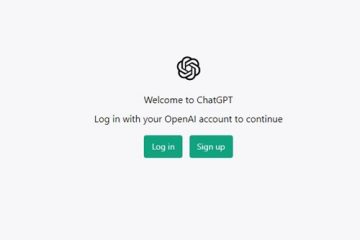Apple は本日、デバイスに iOS 16.4.1 および iPadOS 16.4.1 がインストールされている iPhone および iPad ユーザーと、macOS 13.3.1 を実行しているユーザー向けに、史上初の Rapid Security Response (RSR) アップデートを公開しました。 Mac ラップトップまたはデスクトップ コンピューター。
Rapid Security Response アップデートは、Apple が iOS、iPadOS、または macOS の本格的なリリースを必要とせずに、iPhone、iPad、および Mac コンピュータにセキュリティ修正を迅速に適用できるように設計されています。
iOS Security Response 16.4.1 は、iPhone または iPad の設定アプリにある従来のソフトウェア アップデート メカニズムを介してすばやくインストールできます。アップデートのダウンロードとインストールには数分しかかかりません。その後、クイック再起動が実行され、インストール プロセスが完了します。 macOS のアップデート プロセスも同様で、[システム設定] メニューの [ソフトウェア アップデート] 機能からインストールできます。
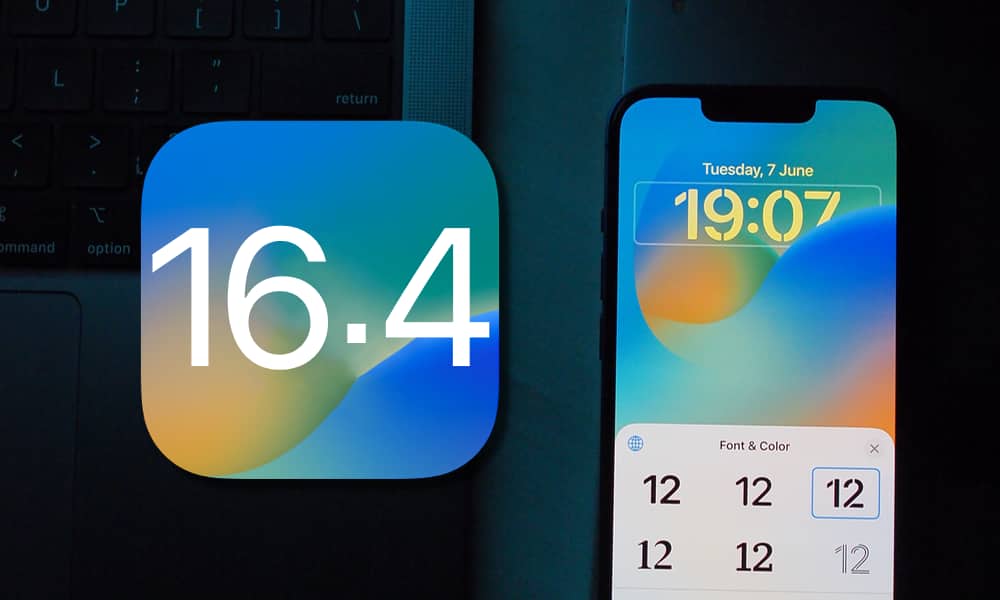
ユーザーが iPhone Rapid をインストールしたらSecurity Response の更新、[設定] の [バージョン情報] セクションでバージョンをタップすると、現在の iOS または iPadOS のバージョンに関する情報と、インストールされている Rapid Security Response の更新のバージョンが表示されます。
Rapid Security Response 機能は、昨年からベータ テストを行っています。秋に iOS 16、iPadOS 16、macOS Ventura がリリースされたときに初めて登場しました。ただし、今日のリリースまで、これらのアップデートは、iOS 16 ポイント リリースの開発者ベータ版またはパブリック ベータ版を実行しているユーザーのみが利用でき、パブリック リリース前に機能が適切に動作していることを確認するためのテストが行われていました。
Rapid Security Response の更新は、デバイスに最新バージョンの iOS、iPadOS、および macOS がインストールされているユーザーのみが利用できます。
Twitter で指摘されているように、Rapid Security Response の更新プログラムをインストールできません。すべてのユーザーがすぐに;代わりに、今後 48 時間にわたってローリング ベースでリリースされるため、iPhone、iPad、または Mac で更新がすぐに表示されない場合があります。
iPhone または iPad で Rapid Security Response を削除する方法
デフォルトでは、iOS および iPadOS の Rapid Security Response は自動的にインストールされます。ただし、Apple はそれらを削除する方法を提供しています。
次の手順に従って、iPhone または iPad から Rapid Security Response を削除します。
[設定] > [一般] > [概要] に移動します。 。 iOS バージョンを選択します。 [セキュリティ レスポンスを削除] を選択します。
Rapid Security Response は後で再インストールすることも、標準のソフトウェア アップデートの一部としてセキュリティ アップデートがインストールされるのを待つこともできます。
Mac で Rapid Security Response を削除する方法
次の手順に従って、Mac コンピュータで Rapid Security Response 機能を無効にすることもできます。
Mac のメニュー バーの左上隅をクリックし、プルダウン メニューから [システム設定…] をクリックします。左側のサイドバーで [一般] メニュー オプションをクリックします。 [全般] メニューから [ソフトウェア アップデート] をクリックします。自動更新の横にある丸で囲まれた i をクリックします。 [セキュリティ レスポンスとシステム ファイルをインストールする] の横にあるトグル スイッチをクリックして、RSR 機能を無効にします。